Bagi pengguna yang baru beralih ke windows 8 pasti menemui kesulitan dalam menemukan tombol shutdown. Karena tombol ini letaknya tersembunyi. Tidak seperti di windows 7 untuk mematikan komputer kita cukup klik start dan shut down, di windows 8 kita perlu buka charm menu - setting - power - shutdown. Hal ini tentu sangat merepotkan bagi sebagian orang. Buat pengguna windows yang baru saja beralih ke windows 8 tentu pernah menemui kesulitan dalam menemukan tobol shutdown. Dalam windows 8 tobol shut down letaknya tersembunyi jadi mungkin pengguna baru sulit menemukannya. Berbeda dengan windows 7 untuk mematikan komputer cukup klik start lalu klik shut down. Pada windows 8 untuk mematikan komputer kita perlu membuka charm menu - setting - power – shutdown. Bagi sebagian orang cara itu mungkin cukup ribet dan merepotkan. Maka dari itu pada pembahasan ini saya akan memberikan tips cara membuat menu shutdown, restart, hibernate, dan sleep ke screen windows 8.
Di bawah ini adalah langkah-langkah/ Cara Membuat Menu Shutdown di windows 8:
1. Pada desktop anda buat Shortcut baru caranya dengan klik kanan di desktop kemudian pilih New > Shortcut.
Di bawah ini adalah langkah-langkah/ Cara Membuat Menu Shutdown di windows 8:
1. Pada desktop anda buat Shortcut baru caranya dengan klik kanan di desktop kemudian pilih New > Shortcut.
2. Setelah itu ketikkan perintah seperti ini:
shutdown /s /t 0
3. Selanjutnya klik next, masukkan nama shortcut anda. Dalam contoh ini saya beri nama: "shutdown".
4. Shortcut sudah berhasil dibuat. Selanjutnya klik kanan shortcut tersebut kemudian plih properties.
5. Pilih tab icon, maka akan tampil messagebox "shutdown.exe contain no icon" anda klik OK.
6. Kemudian pilih salah satu icon yang sudah di sediakan, pilih yang cocok untuk anda.
7. Sekarang tombol shortcut sudah mempunyai icon. Shortcut ini juga dapat dimasukkan ke taskbar caranya dengan kanan icon dan plih Pin to Start.
8. Jika ingin membuat menu Restart, Hibernate, Sleep caranya sama dengan cara diatas yang membedakan adalah pada langkah ke 2 yaitu ganti perintahnya dengan:
- Restart: shutdown.exe -r -t 00
- Hibernate: rundll32.exe powrprof.dll,SetSuspendState
- Sleep: rundll32.exe powrprof.dll,SetSuspendState 0,1,0
Catatan: Untuk pengguna yang tidak ingin membuat icon dapat juga menggunakan shortcut keyboard pada saat tampilan desktop. Caranya dengan menekan Alt+f4, maka akan tampil kotak pilihan untuk shutdown dan yang lainnya.
Sekian tips yang dapat saya berikan tentang Cara Membuat Menu Shut Down, Restart, Hibernate, Sleep di Windows 8.
- Restart: shutdown.exe -r -t 00
- Hibernate: rundll32.exe powrprof.dll,SetSuspendState
- Sleep: rundll32.exe powrprof.dll,SetSuspendState 0,1,0
Catatan: Untuk pengguna yang tidak ingin membuat icon dapat juga menggunakan shortcut keyboard pada saat tampilan desktop. Caranya dengan menekan Alt+f4, maka akan tampil kotak pilihan untuk shutdown dan yang lainnya.
Sekian tips yang dapat saya berikan tentang Cara Membuat Menu Shut Down, Restart, Hibernate, Sleep di Windows 8.
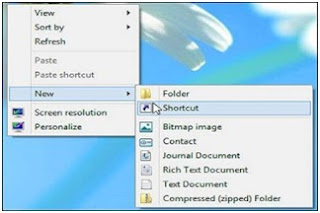
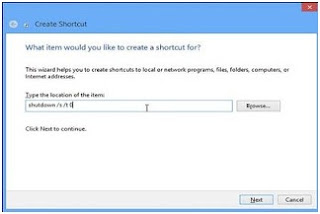
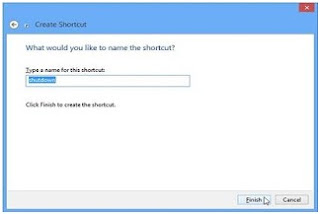
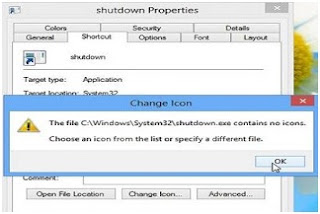

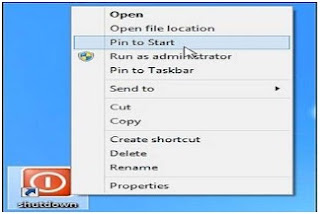
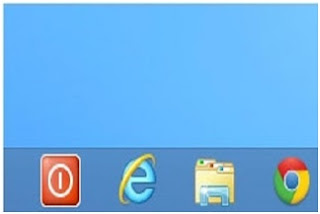
No comments:
Write comments